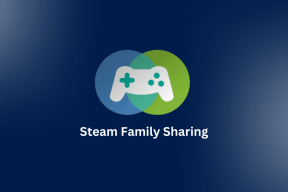Διορθώστε το σφάλμα Internet ενδέχεται να μην είναι διαθέσιμο στο Android
Miscellanea / / November 28, 2021
Λαμβάνετε το μήνυμα σφάλματος Το Internet ενδέχεται να μην είναι διαθέσιμο στο τηλέφωνό σας Android; Δεν μπορείτε να έχετε πρόσβαση στο Διαδίκτυο στο τηλέφωνό σας; Εάν αντιμετωπίζετε τέτοια προβλήματα, διαβάστε αυτό το άρθρο για να μάθετε πώς να επιλύσετε προβλήματα Διαδικτύου στη συσκευή σας Android.
Το Διαδίκτυο δεν είναι πλέον πολυτέλεια. είναι ανάγκη. Έχουμε γίνει εξαρτημένοι από το Διαδίκτυο για την καθημερινή μας ζωή. Ειδικά στις αστικές κοινωνίες, είναι αδύνατο να γίνει οποιαδήποτε δουλειά χωρίς το διαδίκτυο. Έχουμε συνηθίσει να παραμένουμε συνδεδεμένοι με τον κόσμο μέσω του Διαδικτύου. Τα τηλέφωνά μας είναι πάντα συνδεδεμένα σε δίκτυο Wi-Fi ή τουλάχιστον έχουν ενεργοποιημένα τα δεδομένα κινητής τηλεφωνίας τους. Ως εκ τούτου, είναι τεράστιο κακό όταν για κάποιο λόγο δεν μπορούμε να συνδεθούμε στο διαδίκτυο.

Μπορεί να είναι κακή συνδεσιμότητα ή πρόβλημα με το δίκτυο Wi-Fi, αλλά αν το πρόβλημα έγκειται στο ίδιο το τηλέφωνο, τότε το θέμα είναι αρκετά ανησυχητικό. Απογοητευόμαστε αν, παρά τη διαθεσιμότητα μιας σταθερής σύνδεσης στο Διαδίκτυο, το smartphone Android μας δεν μπορεί να συνδεθεί σε αυτό. Γίνεται εμφανές όταν όλοι γύρω σας μπορούν να συνδεθούν και να χρησιμοποιήσουν το Wi-Fi και εσείς δεν είστε. Θα εκπλαγείτε αν μάθετε ότι αυτό το πρόβλημα εμφανίζεται σε συσκευές Android αρκετά συχνά. Σε αυτό το άρθρο, θα σας βοηθήσουμε να επιλύσετε αυτό το πρόβλημα εάν βρεθείτε ποτέ σε αυτήν την κατάσταση.
Περιεχόμενα
- Λόγοι πίσω από το σφάλμα "Μπορεί να μην είναι διαθέσιμο το Διαδίκτυο".
- Διορθώστε το σφάλμα Internet ενδέχεται να μην είναι διαθέσιμο στο Android
- 1. Επανεκκινήστε το τηλέφωνό σας
- 2. Εναλλαγή μεταξύ Wi-Fi και δεδομένων κινητής τηλεφωνίας
- 3. Αλλαγή λειτουργίας DHCP
- 4. Ενημερώστε το λειτουργικό σας σύστημα
- 5. Ξεχάστε το δίκτυο Wi-Fi και συνδεθείτε ξανά
- 6. Επαναφορά ρυθμίσεων δικτύου Android
- 7. Εκκινήστε τη συσκευή σας σε ασφαλή λειτουργία
Λόγοι πίσω από το σφάλμα "Μπορεί να μην είναι διαθέσιμο το Διαδίκτυο".
Οι συσκευές Android μπορεί να είναι εξαιρετικά δημοφιλείς και φιλικές προς το χρήστη, αλλά έχουν επίσης ορισμένα σφάλματα και δυσλειτουργίες. Είναι πιθανό κατά καιρούς το τηλέφωνό σας να αρχίσει να δυσλειτουργεί. Ένα από τα κοινά προβλήματα που παρουσιάζονται στο Android είναι το σφάλμα "Μπορεί να μην είναι διαθέσιμο το Διαδίκτυο".
- DHCP – DHCP είναι μια λειτουργία σύνδεσης στην οποία το τηλέφωνο εντοπίζει αυτόματα ορισμένες ρυθμίσεις και συνδέεται αυτόματα στο Διαδίκτυο. Ωστόσο, είναι πιθανό να υπάρχει κάποιο πρόβλημα με το DHCP και το τηλέφωνο να μην μπορεί να συνδεθεί αυτόματα στο διαδίκτυο. Αυτός θα μπορούσε να είναι ο λόγος για τον οποίο αντιμετωπίζετε το σφάλμα Διαδικτύου ενδέχεται να μην είναι διαθέσιμο.
- DNS – Οι ρυθμίσεις DNS είναι υπεύθυνες για τη δημιουργία σύνδεσης με οποιονδήποτε ιστότοπο. Είναι πιθανό ορισμένοι ιστότοποι να αποκλείουν τις ρυθμίσεις DNS που χρησιμοποιούνται στο τηλέφωνό σας. Αυτό θα μπορούσε επίσης να οδηγήσει στο προαναφερθέν σφάλμα.
- Ενημέρωση Android – Εάν υπάρχει μια σημαντική ενημέρωση συστήματος που εκκρεμεί, τότε μπορεί να επηρεάσει τη συνδεσιμότητα δικτύου της συσκευής. Συνιστάται να εγκαθιστάτε ενημερώσεις όποτε το ζητά η συσκευή σας.
- Παρεμβολή από κάποια εφαρμογή – Ένας άλλος πιθανός λόγος για προβλήματα συνδεσιμότητας στο διαδίκτυο θα μπορούσε να είναι παρεμβολές από ορισμένες εφαρμογές τρίτων. Οι εφαρμογές που είναι εγκατεστημένες από άγνωστες πηγές θα μπορούσαν να έχουν κακόβουλο σκοπό και μπορεί να επηρεάσουν την ικανότητα του τηλεφώνου σας να συνδεθεί στο διαδίκτυο.
- Λάθος διαμόρφωση – Εάν το τηλέφωνό σας είναι συνδεδεμένο σε δρομολογητή Wi-Fi, τότε λαμβάνει ρυθμίσεις DNS και μια διεύθυνση IP από το δρομολογητή. Ωστόσο, στην προεπιλεγμένη διαμόρφωση που είναι η λειτουργία DHCP, η διεύθυνση IP προορίζεται να αλλάζει από καιρό σε καιρό και να μην παραμένει σταθερή. Αυτό μπορεί να προκαλέσει τον αποκλεισμό του δρομολογητή Wi-Fi της συσκευής σας, καθώς δεν μπορεί να αναγνωρίσει την αλλαγή διεύθυνση IP και η αρχική διαμόρφωση καθίσταται άκυρη. Μπορείτε να επιλύσετε αυτό το πρόβλημα αλλάζοντας ορισμένες ρυθμίσεις διαμόρφωσης DNS και IP.
Διορθώστε το σφάλμα Internet ενδέχεται να μην είναι διαθέσιμο στο Android
Δεδομένου ότι τώρα έχουμε ξεκάθαρη κατανόηση του προβλήματος και των λόγων πίσω από αυτό, δεν χρειάζεται να περιμένουμε περαιτέρω για τις λύσεις. Σε αυτήν την ενότητα, θα παρέχουμε έναν αναλυτικό οδηγό για τις διάφορες μεθόδους που μπορείτε να εφαρμόσετε για να λύσετε το πρόβλημα. Λοιπόν, ας ξεκινήσουμε.
1. Επανεκκινήστε το τηλέφωνό σας
Αυτό είναι το πιο απλό πράγμα που μπορείτε να κάνετε. Μπορεί να ακούγεται αρκετά γενικό και ασαφές, αλλά στην πραγματικότητα λειτουργεί. Ακριβώς όπως οι περισσότερες ηλεκτρονικές συσκευές, έτσι και τα κινητά σας επιλύουν πολλά προβλήματα όταν απενεργοποιούνται και ενεργοποιούνται ξανά. Η επανεκκίνηση του τηλεφώνου σας θα επιτρέψει στο σύστημα Android να διορθώσει οποιοδήποτε σφάλμα που μπορεί να ευθύνεται για το πρόβλημα. Απλώς κρατήστε πατημένο το κουμπί λειτουργίας μέχρι να εμφανιστεί το μενού λειτουργίας και κάντε κλικ στο Επιλογή επανεκκίνησης/Επανεκκίνησης. Μόλις επανεκκινηθεί το τηλέφωνο, ελέγξτε αν το πρόβλημα παραμένει.

2. Εναλλαγή μεταξύ Wi-Fi και δεδομένων κινητής τηλεφωνίας
Εάν δεν μπορείτε να έχετε πρόσβαση στο Διαδίκτυο ενώ είστε συνδεδεμένοι σε δίκτυο Wi-Fi, δοκιμάστε να μεταβείτε στο δίκτυο κινητής τηλεφωνίας. Εάν χρησιμοποιείτε ήδη τα δεδομένα κινητής τηλεφωνίας του κινητού σας, δοκιμάστε να συνδεθείτε σε ένα δίκτυο Wi-Fi. Δείτε αν μπορείτε να συνδεθείτε στο Διαδίκτυο χρησιμοποιώντας κάποια από τις επιλογές. Εάν ναι, τότε σημαίνει ότι το πρόβλημα έγκειται στο Wi-Fi ή ότι υπάρχει πρόβλημα συνδεσιμότητας στο τέλος του παρόχου υπηρεσιών δικτύου σας. Μπορείτε να συνεχίσετε να χρησιμοποιείτε οποιαδήποτε επιλογή λειτουργεί προς το παρόν και να περιμένετε να διορθωθεί η άλλη. Μπορείτε να κάνετε την εναλλαγή απλώς σύροντας προς τα κάτω το μενού γρήγορης πρόσβασης από τον πίνακα ειδοποιήσεων και ενεργοποιώντας τα δεδομένα κινητής τηλεφωνίας και απενεργοποιώντας το Wi-Fi ή αντίστροφα.
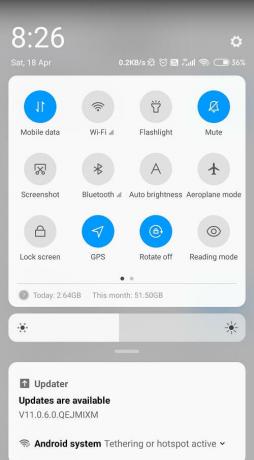
3. Αλλαγή λειτουργίας DHCP
Όπως αναφέρθηκε παραπάνω, το DHCP διαμορφώνει αυτόματα τις ρυθμίσεις για να επιτρέψει στη συσκευή σας να συνδεθεί στο δίκτυο Wi-Fi. Εάν για κάποιο λόγο η αυτόματη ρύθμιση παραμέτρων δεν λειτουργεί σωστά, μπορείτε να τη διορθώσετε με μη αυτόματο τρόπο ακολουθώντας αυτά τα απλά βήματα.
1. μεταβείτε στο Ρυθμίσεις της Συσκευής σας.

2. Τώρα εισάγετε το Επιλογή ασύρματου και δικτύων.

3. Κάνε κλικ στο Καρτέλα Wi-Fi.

4. Τώρα πατήστε παρατεταμένα το όνομα του Wi-Fi στο οποίο είστε συνδεδεμένοι μέχρι να δείτε ένα αναδυόμενο μενού.

5. Τώρα κάντε κλικ στο Τροποποίηση δικτύου.
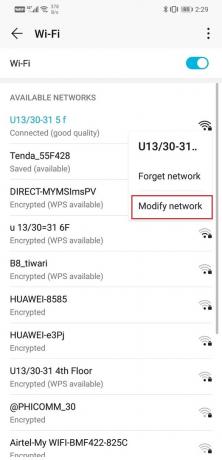
6. Μόλις επιλέξετε να εμφανιστεί η σύνθετη επιλογή, θα το κάνετε βρείτε δύο καρτέλες – μία για τη ρύθμιση του διακομιστή μεσολάβησης και η άλλη για ρυθμίσεις IP.
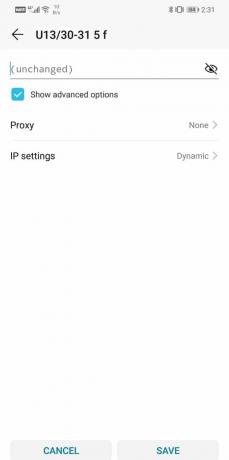
7. Κάνε κλικ στο Επιλογή ρυθμίσεων IP και ορίστε την σε Στατική.

8. Τώρα θα δείτε την επιλογή να επεξεργαστείτε τις ρυθμίσεις DNS. Εισαγάγετε "8.8.8.8" κάτω DNS 1 στήλη και "8.8.4.4" στη στήλη DNS 2.
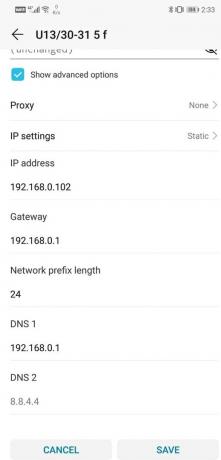
9. Μόλις γίνει αυτό, αποθηκεύστε τις αλλαγές μέχρι κάνοντας κλικ στο κουμπί Αποθήκευση.
10. Τώρα δοκιμάστε να συνδεθείτε στο Wi-Fi και δείτε εάν έχετε πρόσβαση στο Διαδίκτυο.
Διαβάστε επίσης:6 τρόποι για να διορθώσετε το "OK Google" που δεν λειτουργεί
4. Ενημερώστε το λειτουργικό σας σύστημα
Μερικές φορές, όταν εκκρεμεί μια ενημέρωση λειτουργικού συστήματος, η προηγούμενη έκδοση μπορεί να παρουσιάσει ένα μικρό σφάλμα. Η εκκρεμής ενημέρωση μπορεί να είναι ένας λόγος που το διαδίκτυο δεν λειτουργεί. Είναι πάντα καλή πρακτική να διατηρείτε το λογισμικό σας ενημερωμένο. Αυτό συμβαίνει επειδή με κάθε νέα ενημέρωση η εταιρεία δημοσιεύει διάφορες ενημερώσεις κώδικα και διορθώσεις σφαλμάτων που υπάρχουν για να αποτρέψει την εμφάνιση προβλημάτων όπως αυτό. Ως εκ τούτου, θα σας συνιστούσαμε να ενημερώσετε το λειτουργικό σας σύστημα στην πιο πρόσφατη έκδοση.
1. μεταβείτε στο Ρυθμίσεις του τηλεφώνου σας.

2. Πατήστε στο Επιλογή συστήματος.

3. Τώρα κάντε κλικ στο Αναβάθμιση λογισμικού.

4. Θα βρείτε μια επιλογή για να Ελέγξτε για ενημερώσεις λογισμικού. Κάντε κλικ σε αυτό.
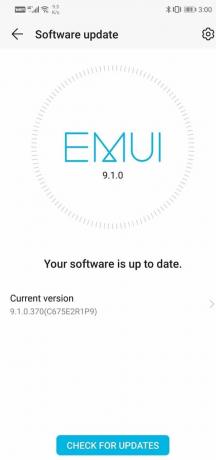
5. Τώρα εάν διαπιστώσετε ότι είναι διαθέσιμη μια ενημέρωση λογισμικού, πατήστε στην επιλογή ενημέρωσης.
6. Περιμένετε για κάποιο χρονικό διάστημα έως ότου γίνει λήψη και εγκατάσταση της ενημέρωσης. Ίσως χρειαστεί να επανεκκινήσετε το τηλέφωνό σας μετά από αυτό. Μόλις το τηλέφωνο επανεκκινηθεί, δοκιμάστε να συνδεθείτε στο Wi-Fi και δείτε αν μπορείτε επιδιορθώστε το σφάλμα ενδέχεται να μην είναι διαθέσιμο το Διαδίκτυο στο Android.
5. Ξεχάστε το δίκτυο Wi-Fi και συνδεθείτε ξανά
Μερικές φορές δεν μπορείτε να συνδεθείτε στο διαδίκτυο ακόμα κι αν είστε συνδεδεμένοι στο Wi-Fi ή δεν μπορείτε να συνδεθείτε σε ένα αποθηκευμένο δίκτυο Wi-Fi. Το καλύτερο που έχετε να κάνετε σε αυτήν την περίπτωση είναι να ξεχάσετε το συγκεκριμένο δίκτυο Wi-Fi, που σημαίνει τη διαγραφή πληροφοριών όπως τον αποθηκευμένο κωδικό πρόσβασής του. Μπορείτε να επιλέξετε να ξεχάσετε μόνο ένα συγκεκριμένο αποθηκευμένο δίκτυο Wi-Fi ή όλα αυτά, εάν δεν μπορείτε να συνδεθείτε σε κάποιο από αυτά. Ωστόσο, βεβαιωθείτε ότι έχετε τα διαπιστευτήρια σύνδεσης προτού ξεχάσετε ένα Wi-Fi.
1. Ανοιξε Ρυθμίσεις στο τηλέφωνό σας.

2. Κάνε κλικ στο Επιλογή ασύρματου και δικτύων.

3. Τώρα κάντε κλικ στο Επιλογή Wi-Fi.

4. Για να ξεχάσετε ένα συγκεκριμένο δίκτυο Wi-Fi, απλώς πατήστε παρατεταμένα μέχρι να εμφανιστεί ένα αναδυόμενο μενού.

5. Τώρα απλά κάντε κλικ στο Ξεχάστε την επιλογή δικτύου.

6. Στη συνέχεια, εισαγάγετε ξανά τον κωδικό πρόσβασης και κάντε κλικ στην επιλογή σύνδεσης.

6. Επαναφορά ρυθμίσεων δικτύου Android
Η επόμενη επιλογή στη λίστα λύσεων είναι να επαναφέρετε τις Ρυθμίσεις δικτύου στη συσκευή σας Android. Είναι μια αποτελεσματική λύση που διαγράφει όλες τις αποθηκευμένες ρυθμίσεις και δίκτυα και διαμορφώνει εκ νέου το Wi-Fi της συσκευής σας. Για να το κάνω αυτό:
1. Παω σε Ρυθμίσεις του τηλεφώνου σας.

2. Τώρα κάντε κλικ στο Καρτέλα συστήματος.

3. Κάνε κλικ στο Κουμπί επαναφοράς.

4. Τώρα επιλέξτε το Επαναφορά ρυθμίσεων δικτύου.

5. Θα λάβετε τώρα μια προειδοποίηση σχετικά με τα πράγματα που πρόκειται να επαναφερθούν. Κάνε κλικ στο Επιλογή "Επαναφορά ρυθμίσεων δικτύου"..
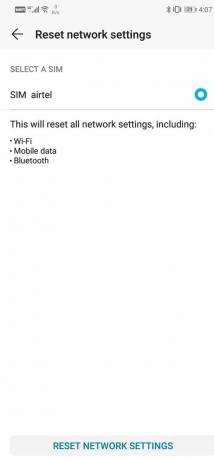
6. Τώρα δοκιμάστε να συνδεθείτε ξανά στο δίκτυο Wi-Fi και δείτε αν μπορείτε επιλύστε το σφάλμα Internet ενδέχεται να μην είναι διαθέσιμο στο Android.
7. Εκκινήστε τη συσκευή σας σε ασφαλή λειτουργία
Όπως αναφέρθηκε παραπάνω, το πρόβλημα θα μπορούσε να προκύψει λόγω ορισμένων εφαρμογών τρίτων. Ο μόνος τρόπος για να μάθετε με βεβαιότητα είναι να επανεκκινήσετε τη συσκευή σας σε ασφαλή λειτουργία. Σε ασφαλή λειτουργία, θα εκτελούνται μόνο οι εφαρμογές συστήματος. Εάν μπορείτε να συνδεθείτε στο Διαδίκτυο σε ασφαλή λειτουργία και το σφάλμα ενδέχεται να μην είναι διαθέσιμο Internet δεν εμφανίζεται, σημαίνει ότι η αιτία του προβλήματος είναι κάποια εφαρμογή. Πρέπει να διαγράψετε οποιαδήποτε εφαρμογή που εγκαταστήσατε πρόσφατα από κάποια άγνωστη πηγή και θα πρέπει να λύσει το πρόβλημα. Είναι επίσης σημαντικό να σημειωθεί ότι η διαδικασία επανεκκίνησης σε ασφαλή λειτουργία διαφέρει για διαφορετικά τηλέφωνα. Μπορείτε να κάνετε αναζήτηση στο διαδίκτυο για το πώς μπορείτε να ξεκινήσετε τη συσκευή σας σε ασφαλή λειτουργία ή να δοκιμάσετε τα παρακάτω βήματα για να εκτελέσετε αυτήν την ενέργεια:
1. Απενεργοποιήστε το τηλέφωνό σας και επανεκκινήστε το χρησιμοποιώντας το κουμπί λειτουργίας.
2. Ενώ η επανεκκίνηση είναι σε εξέλιξη, πατήστε παρατεταμένα και τα δύο κουμπιά έντασης ταυτόχρονα.
3. Συνεχίστε αυτό το βήμα μέχρι να ενεργοποιηθεί το τηλέφωνο.
4. Μόλις ολοκληρωθεί η επανεκκίνηση, θα δείτε την ειδοποίηση Safe Mode στο επάνω μέρος της οθόνης σας.
5. Δοκιμάστε να συνδεθείτε στο διαδίκτυο τώρα και δείτε αν λειτουργεί σωστά. Εάν συμβεί, ήρθε η ώρα να ανακαλύψετε τη δυσλειτουργική εφαρμογή και να τη διαγράψετε.
Συνιστάται:12 τρόποι για να διορθώσετε το τηλέφωνό σας δεν φορτίζει σωστά
Ελπίζω τα παραπάνω βήματα να ήταν χρήσιμα και να μπορέσατε Διορθώστε το σφάλμα Internet ενδέχεται να μην είναι διαθέσιμο στο Android, αλλά αν εξακολουθείτε να έχετε ερωτήσεις σχετικά με αυτό το σεμινάριο, μπορείτε να τις ρωτήσετε στην ενότητα σχολίων.